Virtual memory adalah RAM tambahan yang dipinjam dari memory penyimpanan PC atau komputer. Disebut virtual memory karena bukan RAM yang sebenarnya, tapi mengalokasikan sedikit ruang penyimpanan harddisk atau SSD komputer untuk dijadikan virtual memory.
Virtual memory ini dapat membantu PC menangani kelebihan beban pada RAM. Jadi jika RAM fisik sudah penuh, maka virtual memory akan membantu meminjamkan ruang penyimpanannya. Cara kerja virtual memory dan RAM hampir sama, yaitu berfungsi menyimpan data sementara. Untuk penjelasan lebih detail tentang RAM bisa kalian cari di google atau youtube.
Sayangnya, virtual memory memiliki kecepatan yang lebih rendah dari pada harddisk atau SSD, meskipun begitu virtual memory sangat dibutuhkan saat beban RAM meningkat, seperti terlalu banyak aplikasi yang dijalankan. Pada sistem operasi windows, kalian dapat mengatur sendiri jumlah penyimpanan virtual memory yang diinginkan. Caranya cukup mudah, ikuti tutorialnya di bawah ini.
Cara Membuat Virtual Memory di Windows 11
1. Buka file explorer → klik kanan pada This PC → klik properties2. pilih advanced system settings
3. Lalu pilih tab advanced → lalu pada bagian performance klik settings
4. Lalu pilih tab advanced → pada bagian virtual memory klik change
5. Kemudian uncheck automatically manage paging file size for all drives → pilih drive → klik custom size → isi initial size dan maximum size sesuai kapasitas yang kalian inginkan → kemudian klik set.
6. Ukuran paging file size otomatis ditambahkan sesuai dengan pengaturan kita sebelumnya → lalu klik ok.
7. klik ok pada popup yang muncul
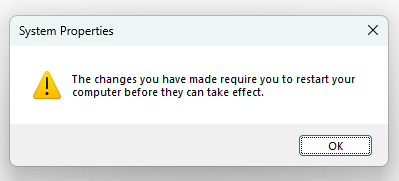
|
8. kemudian klik ok, sampai muncul kotak popup restart seperti di bawah ini. Lalu klik restart now untuk menyelesaikan pembuatan virtaul memory kita sebelumnya.
Ok sekian tips dan trik kali ini tentang cara membuat virtual memory pada windows 11, semoga artikel kali ini bermanfaat dan bisa dipraktekkan. Jika ada pertanyaan, silahkan tanya langsung di kolom komentar di bawah ini. Sekian dan terima kasih.


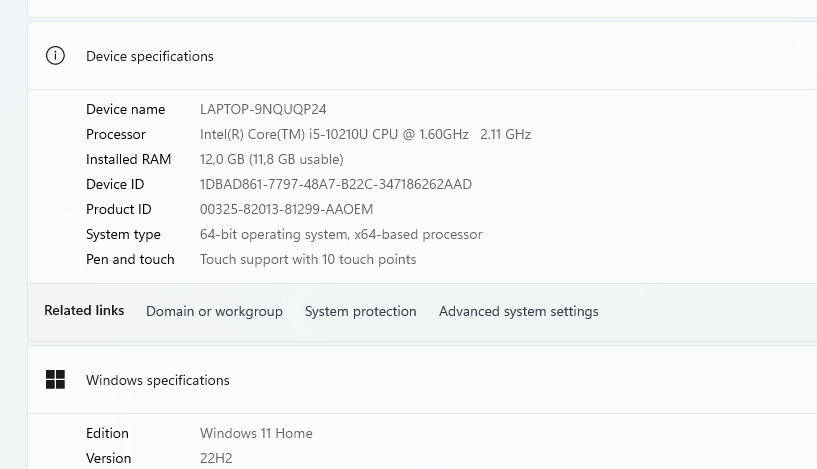


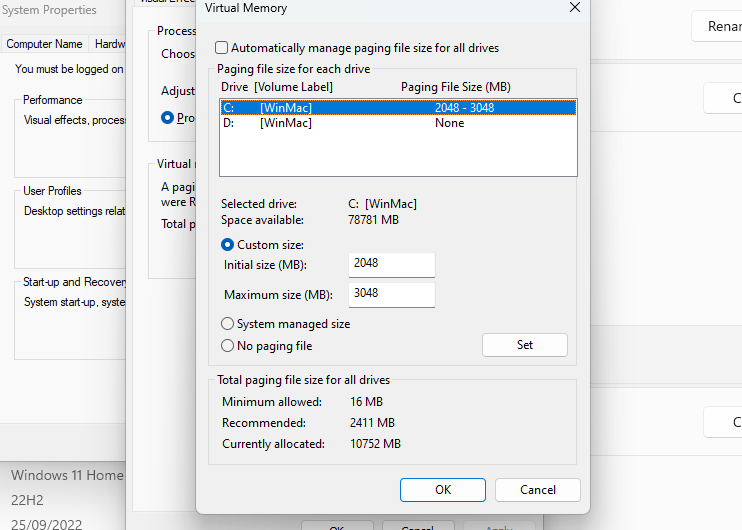
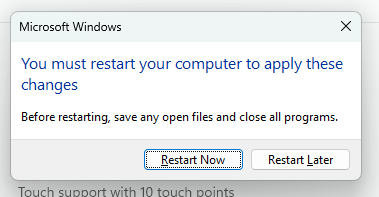





saya pas mencoba kenapa gk bisa ya
ReplyDelete